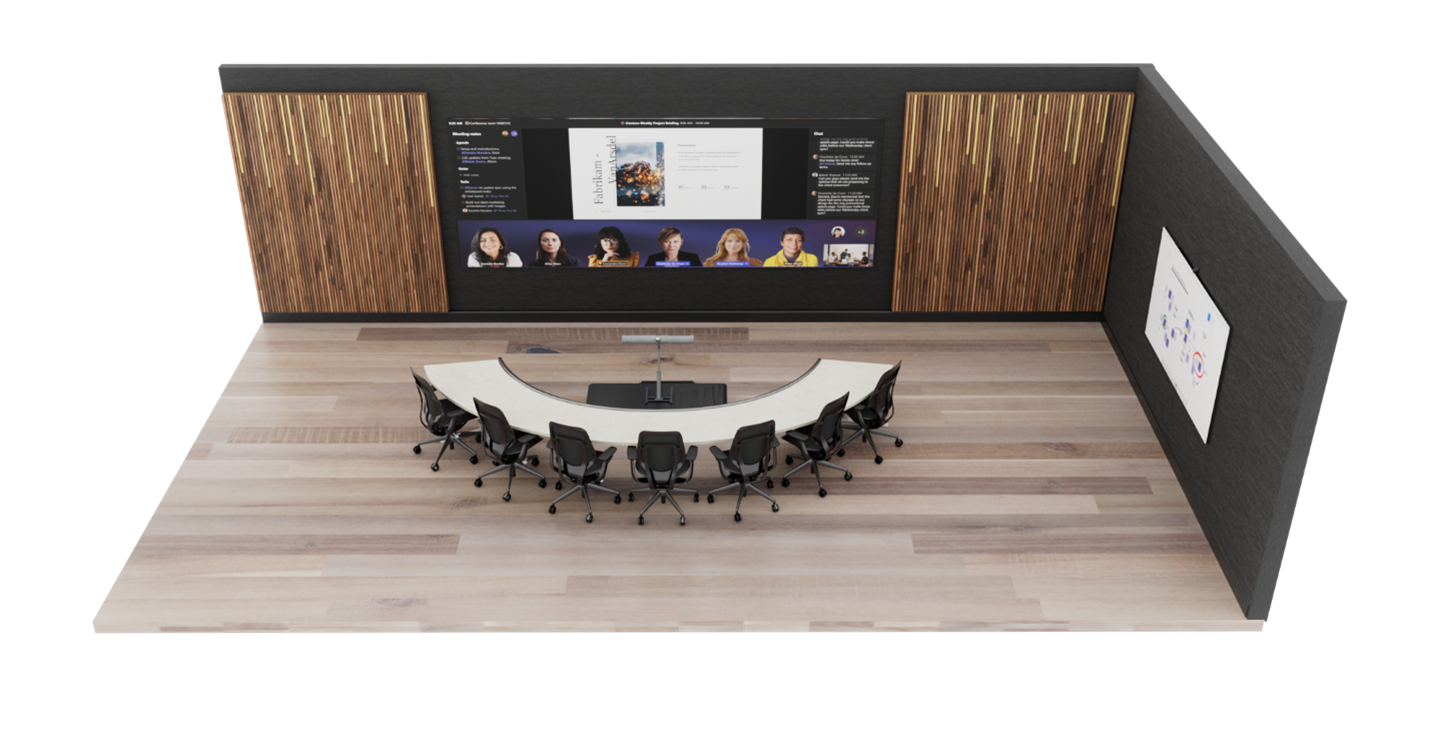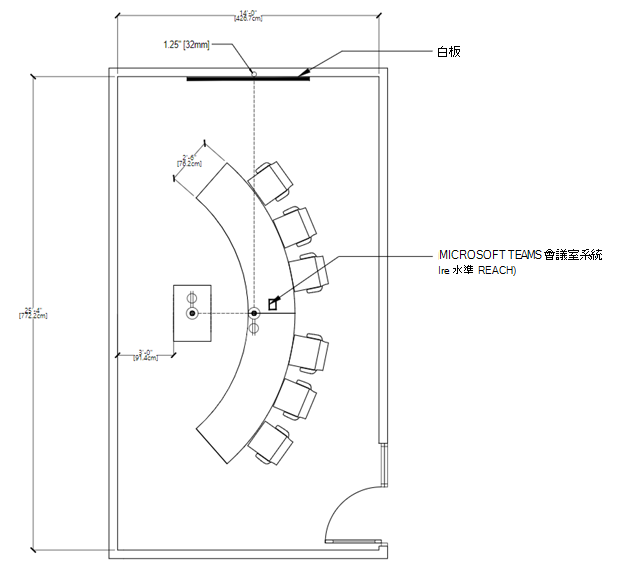概觀
Microsoft Teams 會議室解決方案可在傳統會議室所沒有的空間中,提供靈活的用途彈性,甚至是行動彈性。 例如,使用Teams會議室裝置時,使用者可以使用數位白板加強共同作業,智慧型人員追蹤攝影機可確保無論每位本機參與者在會議室中的位置都能看到他們。 您可以使用 Teams 會議室裝置或 Teams 會議室解決方案來優化任何類型的空間和任何類型的會議。
簡報導向的會議
會議和簡報會議是第一個貯體,而此會議通常較為正式。 音訊視覺是優先順序,而簡報內容則是重點。 裝置通常會修正,讓使用者在從桌面中央控制台與裝置互動時,仍可維持坐著狀態。
開會及展示空格會排定簡報和討論的優先順序,這表示版面配置和技術必須針對內容共用和遠端共同建立進行優化。 每個人都需要參與討論,而且必須能夠看到共用內容並與之互動。
開會及展示空間版面配置: 表格應固定並位於會議室的前方顯示器中。 在較小的會議室中,表格可能會連接到牆面,但在較大的空間中,它們必須分開,以配合相機的考慮。
共同建立焦點會議
會議和共同建立會議通常不太正式,且優先於共同建立、筆跡和白板。 存取個人檔案也是此貯體的焦點。 裝置可以是行動裝置,鼓勵使用者與裝置保持聯繫、收集並互動。
適當的空間能順暢地架設使用者與科技,甚至能排除大多數新手使用者的摩擦力。 Teams 裝置的設計非常方便,讓年幼學生或新用戶能夠順暢地流覽,並讓授課者或系統管理員從初次使用開始控制和自定義。
開會及共同建立空間配置: 數據表和共同建立設備可以具有彈性的位置,且應能容納在數據表或設備上工作的一群人。
簡報和共同建立焦點會議
請記住,這兩種類型的聊天室都可以在需要時處理這兩種類型的體驗。 會議室也可以設計成讓兩者都能夠輕鬆地容納,方法是讓每個使用都具備技術。 請務必記住,無論您擁有何種空間,從私人辦公室到講堂,都必須啟用Teams。
組合簡報和共同建立空間版面配置: 其他會議案例的使用案例組合可以結合成多用途的會議室,讓簡報導向的會議以及共同建立工作能以相同的效率達成,通常同時進行。
優化會議體驗
絕佳的會議體驗是使用最佳可能技術來建立會議空間的結果,有助於在不具有干擾的情況下交換想法。
原生 Teams 會議室體驗與其他裝置
Teams 會議室提供獨特的會議室功能,例如單點觸控加入、以智慧方式共用實體白板的內容攝影機,以及像是將Teams會議從個人裝置順暢地移轉到會議室等近接式功能,來超越可在個人裝置上使用Teams完成的工作。
依賴外部服務或隨身攜帶裝置連線的非原生和自我建置系統,永遠不會真正符合原生 Teams 會議室的輕鬆使用或沈浸式品質。
根據瞭解,在部署過程中,可能需要進行中繼步驟 (,例如快速部署帶入您自己的裝置會議室) 在會議空間中實現完整原生 Teams 體驗的路徑上實作。
使用 Teams 建立最佳的會議體驗
將兩個 Teams 都放在您的所有個人裝置上,並正確地部署Microsoft所有空間的 Teams 會議室,您就能為每一個使用者促進最佳的會議體驗。 當您計劃要獲得最佳可能體驗時,就技術部署和用戶指導方針與訓練而言,您必須處理所有空格。
在規劃大規模全公司推行計劃時,一般會分階段進行,部分會議室會看到在不同時間新增技術,甚至比其他元件更早安裝某些元件 (例如,在安裝Teams會議室解決方案的同時,一次安裝一個樓層或甚至一個會議室,) 在特定建築物的每個會議室中部署Teams面板以排程。
讓您的使用者做好準備,分階段執行此動作,以在過程中的每一點最大化您的 Teams 會議體驗。
良好體驗 – 只在會議空間中使用個人裝置
您可以從此計劃開始,解決所有非AV或非共同作業配備的會議空間。 即使會議室尚未安裝 Teams 裝置,您仍然可以利用會議室中的 Teams。
音訊: 建置完整 Teams 會議室的一大橋樑是規劃會議技術,方法是為個別使用者提供適用於小型會議室和群組的經過 Teams 認證的音訊裝置,或是在完整 Teams 會議室解決方案前面部署這些裝置,以供小型裝置無法剪下的大型群組使用較大的空間。
視頻: 使用這些會議室時,個別使用者可以攜帶自己的裝置在 Teams 會議內容中共用,並使用個別相機擷取表達式。 用戶接著可以指定某人為本機群組的單一音訊來源,將該個人裝置連線到經過認證的音訊裝置,讓所有 (本機和遠端) 都能獲得正面的會議音頻體驗。
婚約: 啟用您的會議室以獲得更好的 Teams 會議體驗,即使需要使用個人裝置和周邊裝置,仍可讓您的使用者擴展他們可使用 Teams 執行的動作。 當您的用戶位於私人辦公室和個別工作站時,Teams 除了與遠端參與者互動之外,還可促進親自討論。
更好的體驗 – Teams 會議室解決方案,而且沒有個人裝置
如果您安裝 Teams 會議室解決方案,或者如果您已經有已使用適當的 Teams 會議室裝置針對其個別空間部署的會議室,那麼您就能獲得絕佳的會議體驗。
音訊: 這些會議空間的音訊將由 Teams 會議室解決方案及其Microsoft認證的音訊裝置處理。
視頻: 這些空間中的影片將由 Teams 會議室解決方案及其Microsoft認證的相機處理。
婚約: 您的使用者可以利用完整的 Teams 會議室體驗來進行會議,確保每個人都能輕鬆加入會議,並擁有絕佳的音訊和視訊。
最佳體驗 - 搭配個人裝置使用的 Teams 會議室解決方案
訓練您的使用者以協調的方式使用技術,能帶來最有效率且最精簡的結果。 最佳可能的情況是結合安裝的技術和個人裝置。
音訊: 大部分會議室連線和音訊視訊工作將由Teams會議室解決方案處理,而個別使用者可以開啟攝影機和關閉音訊來加入同一個會議,以獲得完全沈浸式的體驗。
視頻: 遠端使用者可以看到每個人除了只發言和共用內容之外,也能參與會議。 遠端使用者可以開啟個人視訊,從會議室的任何位置取得檢視,並能將焦點放在任何參與者。
婚約: 所有參與者、本機和遠端參與者、參與度和參與度皆可保持動態。 從 Teams 會議室和透過個別相機進行視訊分享,可讓遠端參與者感受到與每個人的互動。
在所有裝置上使用 Teams 可確保本機會議室使用者和遠端使用者對會議的參與度相同。
技術考慮
正確的音訊和視訊技術選擇可協助使用者充分利用其Microsoft Teams 會議。
音訊
音訊考慮對於確保可清楚聽到和理解遠端和會議室參與者至關重要。 麥克風和喇叭涵蓋範圍必須包含會議室中的每一個座位,而不需留下間距。
每個空間的音訊裝置正確無誤:
需要一個空格的單一音訊來源,以確保會議室中沒有音訊問題。
為每個空格配對正確的麥克風和喇叭,可讓您在不受干擾的情況下清楚聆聽,獲得最佳的可能結果。
影片
視訊與音訊同樣重要。 擷取實體、非語言的通訊,例如臉部表情或手勢,與課堂或會議內容一樣重要,以確保最大參與度和理解。 會議室必須配備適當的顯示大小,這樣每個人才能在會議室或遠端正常體驗會議。 這就是為什麼會議室也需要有正確的相機涵蓋範圍和檢視欄位 (FOV) ,才能有效擷取所有從遠端加入的會議內會議參與者。
每個空間的相機正確無誤:
高品質影片與音訊一樣重要,也是新式Teams共同作業的必要條件。 相機技術有了大幅的進階,高品質的相機現在可供所有空間使用。
膝上型電腦與平板電腦等裝置中隨附的相機應該用於所有會議,以確保每個人都能看到並聽到。 針對想要為個人空間提供更豐富的視訊體驗的使用者,外部攝影機代表內嵌裝置的上一步,可在更多案例和設定中使用,確保通話參與者能分享自己的最佳質量檢視。 這些裝置可透過在每個電腦上找到的簡易 USB 連線輕鬆安裝。
在共享空間中,選項和功能會展開。
較小的會議室 可能會被音頻欄等一體音訊裝置內的相機所覆蓋。 這些相機通常具有廣泛的視野,可確保在一次拍攝中擷取空間中的每一位參與者。 其中許多相機也具有智慧型手機框架等功能,因此相機只會顯示會議中的人員,而非空白的椅子或正在計算的人員數目,以追蹤及了解空間使用量。
在 較大的會議室中,相機採用可在不同距離的不同位置擷取參與者所需的技術。 這些相機可以擷取群組或聚焦於特定個人,同時保持絕佳的視覺清晰度。 只能追蹤並只使用主動式喇叭的裝置,會經常在較大的空間中使用,讓許多參與者在參與整個會議時,都能在參與會議時以個別的特色參與會議。
簽名Teams會議室

本節將探討Microsoft如何將標準會議室轉換為「簽名Microsoft Teams 會議室」,以充分利用新的 Teams 前列體驗。 本文提供會議室設計與技術指導方針、建議產品,以及Microsoft企業設施參考規格。
Microsoft未來會議室的願景
未來的工作將會是流暢、動態的,並由雲端提供。 Microsoft啟用會議體驗,讓用戶隨時隨地都能參加會議。 這些會議是混合式會議,這表示您可以順暢地加入會議。 使用針對 Signature Teams 會議室優化之裝置的會議具有包容性;系統會聽到每一個聲音,並清楚呈現每個人的聲音。
Microsoft看到未來的會議是沈浸式的,而空間是設計在人員周圍。 我們的動態會議檢視可讓每個人彼此保持聯繫:正式簡報與共同作業聊天配對。 數字畫布釋放群組創意。 每個人無論身在何處,都能面對面交流。
未來會議的願景是以簡單的信念為根據:會議應該提供的不只是一次易而已。 會議是專為所有人設計,無論他們在會議室或在世界各地。
什麼是簽名 Teams 會議室?
在Microsoft的混合式工作場所中,遠端和會議室參與者的需求會告知下一代會議室標準。 Signature Teams 會議室是專為提供 提升的 混合式會議體驗所設計,可促進更自然且沈浸式的連線,同時讓會議中的每個人都感受到包含、呈現且具生產力。 會議室會遵循一組由 Teams 會議室軟硬體功能和會議室設定指導方針組合而實作的原則。
「簽名 Teams 會議室」的概念是以一組體驗原則所支援的兩個主要目標所設計。
目標 1:會議中的每個人都覺得包含在內、有呈現且具生產力。
設計原則:
遠程參與者可以在會議室中建立正版目前狀態
會議室內的參與者可以在會議中保留其個人身分識別
所有會議參與者都可以進行無邊界的共同作業。
目標 2:關係感覺自然且沈浸式。
設計原則:
- 體驗會針對人性化連線進行縮放,讓互動感覺每個人都在同一個房間。
簽名 Teams 會議室體驗是所有這些元件和構想整合在一起,沒有任何定義體驗的單一功能。 在我們的 Signature Teams 會議室中找到的個別功能和概念,也可以自行部署。
特定功能部署的範例:
您應該何時部署此聊天室類型?
簽名 Teams 會議室不應取代貴組織內所有其他的會議空間,而是用來補充使用Microsoft Teams 的現有會議空間。 這些項目應該以策略性的方式部署到與遠端會議參與者進行面對面互動的空間和位置。
Microsoft Teams 會議室會繼續提供以人員為中心的混合式會議體驗,並透過軟體更新提供。 不過,有些硬體技術和會議室設定指引在優化部分 Signature Teams 會議室體驗方面扮演重要角色。 這是組成簽名Teams會議室的這些元件組合。 在評估您要發展為「簽名 Teams 會議室」的Microsoft數時,請考慮下列事項:
瞭解此空間
在混合式彈性與包容性之間取得平衡:
在Microsoft,我們的彈性工作指導方針優先提供員工在工作地點和時間上的選擇和彈性。 這種原則的基本改變讓我們重新思考會議空間和技術的演進。
我們的研究顯示,遠端會議在進行期間有許多優點,尤其是關於增加的資產和包容性感受。 當我們考慮在混合式設定中返回時,隨著遠端和親自共同作業同時進行,我們尋求建立會議空間以更完善地支援我們的彈性工作原則,同時透過會議室設計和技術為所有參與者維護一個水準的遊戲場。
此空間用途為何?
這個空間專為實體會議室中的一小群人提供最沈浸式的Teams會議體驗。
就像一般Microsoft Teams 會議室一樣,會議參與者可以在進行簡報和共同建立內容時,從遠端和本機進行會議,以順暢地共同作業。
此空間是如何佈置出來的?
會議室版面配置是專為與遠端參與者和內容的最大可見度和參與度所設計。
版面配置具有弧形表格,可讓參與者親自眼球接觸及方向,讓所有椅子都面向顯示器的遠端參與者,讓參與者可以跟著走。
音訊如何運作?
使用 Teams 會議室Microsoft認證的音訊解決方案,使用者可以清楚聽到並聽到聲音。
Teams 會議室支援使用稱為空間音訊概念的音訊系統。 使用空間音訊時,聲音會從說話者的方向發出。 例如,如果會議圖庫右側的人員說話,音訊會來自最接近該位置的喇叭。 這種沈浸式音訊體驗可協助會議更貼近親自交談。
相機如何運作?
超全角相機位於顯示器下方會議室的前方,以擷取空間中的每一個人。
超全角相機具有智慧追蹤會議參與者的功能,可讓參與者在大型檢視中個別呈現,而非以整個會議室的大型影像呈現臉部。
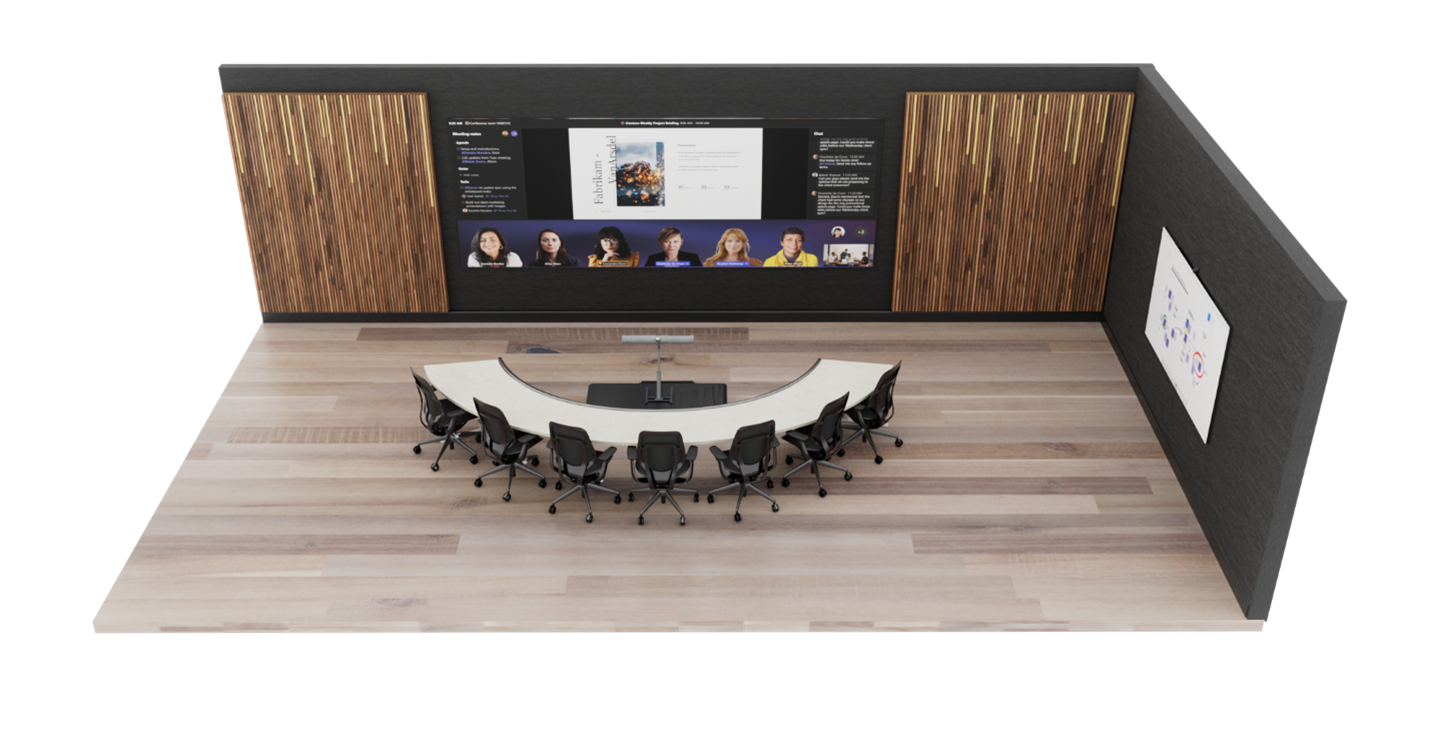
前方顯示器如何運作?
此聊天室已針對稱為前列的Microsoft Teams 會議室配置進行優化,並透過特殊短傳高解析度投影機顯示,建立專為Teams會議設計的沈浸式前方會議室體驗。
什麼是前列?
為了讓會議室中的人員與遠端參與者有更強大的連線感,並支援在會議之前、期間及之後進行共同作業,Microsoft為稱為前列Microsoft Teams 會議室推出了新的內容版面配置。 透過視覺效果,這個新的版面配置會將視訊庫移到畫面底部,並以特定比例進行修正,讓臉部保持逼真大小。 使用此版面配置,會議室參與者可以在水準平面上看到遠端同事面對面交談,類似他們是否在同一個房間。
會議內容會被議程、工作和記事等關係型流體元件所環繞,這些元件可以即時更新,協助參與者保持參與並提高生產力。 此外,會議聊天會清楚顯示,因此從 Teams 會議室加入 Teams 會議時,您可以輕鬆地即時查看並參與交談。 在簽名 Teams 會議室中,此內容會顯示在寬寬長寬比畫面上,以最大化會議內容的大小,以及可同時檢視的參與者數目。
單一和雙顯示設置皆支援此版面配置。 前列版面配置在簽名 Teams 會議室中尤其具影響力,但無論傢俱與硬體配置為何,前列都可以在 Windows 上執行的任何 Teams 會議室中使用。
如何共同建立內容?
在Microsoft Teams 會議室中,使用者可以使用智慧型擷取功能來利用傳統類比白板功能。 為了獲得所有參與者可以一起繪圖和手繪的現代化體驗,Microsoft可使用觸控螢幕前方顯示器、計算機、手機或平板電腦等隨附裝置,以及透過 surface Hub Microsoft存取 Whiteboard。
簽名Teams會議室設計指導方針
本節旨在涵蓋從頭開始建置會議室。
會議室版面配置
會議室大小
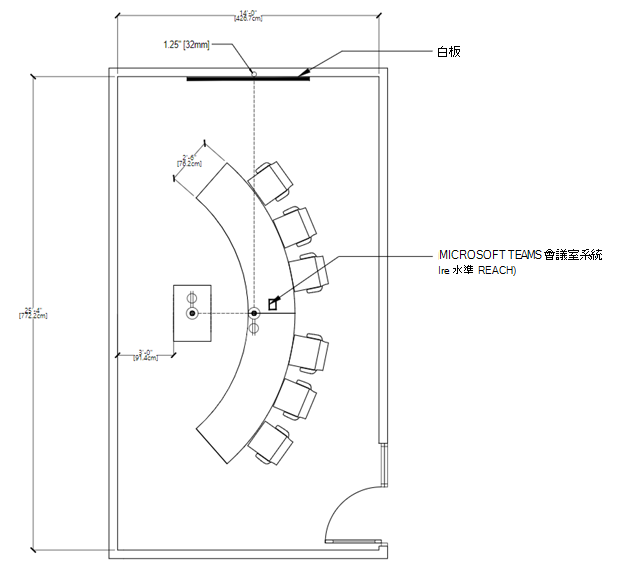
25 吋 x 14 吋
會議室容量
這個「簽名 Teams 會議室」最適合 6 到 8 個人使用。
會議室傢俱
此聊天室具有一個曲線表格,參與者坐在一邊,讓會議室內參與者可以保留彼此的可見度,並與遠端參與者面對面。
此會議室具有高度為 30 公分或 76 公分的標準會議室表格。
設備安裝
選取硬體位置通常是由選取指定會議空間內所使用的Teams會議室認證硬體所驅動。
為了在Microsoft設施內初始部署 Signature Teams 會議室,我們已選擇在表格中架設Microsoft Teams 會議室計算和觸控控制台,並配備整合式相機和音效列裝置 (空間音訊的獨立左通道和右通道音訊) 安裝在特殊傢俱上,位於顯示的影像下方,以及會議室前方投影和表格之間。 請務必讓主機與參與者接觸,而不要妨礙他們使用表格來處理個人裝置和/或檔。 針對顯示器,會使用短鍵高解析度投影機。
大部分的參與者選擇透過個人裝置加入 Teams 會議,以共用這類會議室中的內容。 不過,會議室內本機視訊簡訊簡訊也應以易於存取的方式提供給無法加入會議通話的人員。
觸控主機位置
Microsoft Teams 會議室觸控控制台應該會安裝在表格中央,方便會議參與者使用,而不會封鎖個人裝置或檔表格的使用。
本機視訊簡訊簡訊
雖然許多參與者可以選擇透過個人裝置透過 Teams 會議加入 Teams 會議,以共用這類會議室中的內容,但會議室內的本機視訊簡訊簡訊也應以易於存取的方式在表格中提供。
基礎設施
基礎結構電源
至少應該在數據表 (為使用者) 和設備安裝位置提供電源連線。 如果共同建立裝置是在空間中使用,也可能需要在其位置 () 電源連線。
基礎結構數據
使用者) 的數據表 (以及 Teams 會議室解決方案) 主網路的設備安裝位置 (都應提供網路連線。 如果共同建立裝置是在空間中使用,也必須連線到 Teams 會議室解決方案的主網路網路。
聲牆寄生
在這類會議室中,至少兩面牆應經過聲學處理,以防止會議期間發生回音和周遭環境噪音問題。
視窗區
這類房間內的視窗光線可能會對光線造成負面影響,並同時對相機影像和前室顯示器產生眩光和陰影。 任何具有視窗功能的空間也應該具備窗口搜尋功能,讓外部光線在會議期間遭到封鎖。
樓層作業
這類房間的樓層應有毯子,或是以聲學方式處理,以防止會議期間發生回音與周遭環境噪音問題。
照明
應提供頭頂燈號以平均顯示空間,會議室參與者看起來不會被刷淡或坐在深色空間中。 為了避免出現眩光,應努力將房間前顯示器上的直接光源、共同建立裝置或空間內的其他反射表面降到最低。
技術指引
Microsoft Teams 會議室解決方案
簽名 Teams 會議室需要使用僅限特定平臺的功能,請參閱功能比較檔以確保您想要的功能可供使用: Teams 會議室功能比較。
相機
相機選項
這類聊天室需要使用智慧型手機的超寬角前方相機,並適當地分級為寬度和深度空間。
相機位置
相機應該放在會議室前方投影下方,但位於表格頂端的會議室前方,以便盡可能接近眼睛層級擷取所有會議室參與者。
麥克風
麥克風選項
前方的麥克風陣列、桌面和頭頂麥克風適用於這種類型的空間。
麥克風位置
麥克風數位必須定位,以提供裝置認證範圍內所有會議室參與者的涵蓋範圍。
揚聲器
喇叭選項
前方會議室喇叭數位和頭頂喇叭適用於這種類型的空間。 若要達到最佳的空間音訊體驗,請從 Teams認證的立體聲喇叭 清單中使用裝置,並確定左側和右側喇叭設定正確無誤。 空間音訊可以使用下列 XML: <IsSpatialAudioEnabled>true</IsSpatialAudioEnabled>啟用。 如需詳細資訊 ,請參閱使用 XML 組態檔遠端管理Microsoft Teams 會議室主機設定。
喇叭位置
喇叭必須處於定位狀態,以在所用裝置或裝置的認證範圍內為所有會議室參與者提供涵蓋範圍。
會議室前方顯示器
顯示類型
這類聊天室需要使用超寬長寬比、高解析度前方顯示器,其大小適當,適合寬度和深度的空間,以確保最大可見度和清晰度。
顯示類型範例包括:
雷射投影機
LED 視訊牆
特殊 LCD 或 OLED 平面面板顯示
顯示函數
簽名 Teams 會議室與其他所有Microsoft Teams 會議室解決方案一樣,都需要使用可容納下列功能的顯示器,才能正常運作:
顯示位置
簽名 Teams 會議室要求將顯示器放在所有會議室內會議參與者的正反面。
顯示器的水準中心線必須置中於與表格相同的中央線。
顯示器的垂直中央線不得超過 +/- 15 度位移,與一般會議室內會議參與者坐在表格上的眼線距離。
顯示計數
簽名 Teams 會議室要求顯示器是單一寬寬寬比顯示器,或是混合的顯示器組合,當會議室內的會議參與者看到時,可以達到單一顯示器的效果。
共同建立選項
Microsoft白板]
所有 Teams 會議室都能夠透過互動式共同作業裝置,例如Microsoft Surface Hub、觸控螢幕前方顯示器,以及電腦、手機或平板電腦等隨附裝置,利用白板Microsoft。
傳統白板
Windows 上的所有 Teams 會議室都可以使用 Teams 會議中的傳統白板,方法是使用智慧型手機取功能和次要內容攝影機。
此空間的建議產品
Microsoft Teams 會議室主機和計算
- 以 Windows 為基礎的 Microsoft Teams 會議室解決方案。
如圖所示:
與 Lenovo Compute 裝置配對之觸控控制台的登入點選。
其他選項:
照相機
如圖所示:
Jabra Panacast 50
其他選項:
麥克風
- 可清楚擷取所有會議室內會議參與者的認證麥克風解決方案。
如圖所示:
Jabra Panacast 50
其他選項:
揚聲器
- 可為所有會議室內會議參與者提供清楚且可省略音訊的認證喇叭解決方案。
如圖所示:
Jabra Panacast 50
其他選項:
顯示
- 短傳或超短傳回、高解析度和高亮度雷射投影機,在同步處理時自動喚醒,並在睡眠功能期間進行冷卻。 低收益投影機螢幕具有環境光拒絕屬性,在明亮房間中提供最佳的圖片品質。
如圖所示:
其他選項:
在理想情況下,其他顯示選項 (替代投影機、LED 牆和平面面板顯示器) 應該能夠建立橫跨圖像的表格、支援 4k 影像,以及 21:9 長寬比。
共同建立選項
含內容相機 OR 的類比白板
相容的互動式觸控顯示器。
如圖所示:
Logitech Scribe
其他選項:
內容相機:
互動式觸控式裝置:
Microsoft Surface Hub 2S